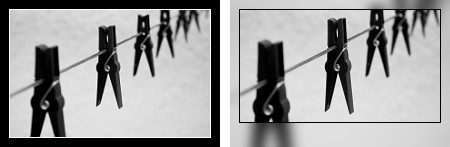
Mit diesen Script für Gimp lassen sich recht einfach doppelte zweifarbige Rahmen oder unscharfe Glasrahmen erzeugen. Einfache Rahmen sind über die Einstellungen ebenso möglich.
Als Übung für ein einfaches Rahmenscript begonnen, hat es dank der ellenlangen Wunschliste von antic_eye eine Fülle an nützlichen Features erworben. So kann neben dem Doppelrahmen und dem unscharfen Glasrahmen auch die Ausdehnung und ein Beschnitt angegeben werden.
Nun denn hier ist es nun das Photo Double Border (Anticeye Edition) Script und falls ihr Vorschläge oder Kritik habt, dann immer her damit.
Voraussetzung
Das Script ist unter Gimp 2.4 und 2.6 getestet wurden. Wie es unter früheren oder neueren Versionen läuft kann ich nicht sagen bzw. bin ich über entsprechende Hinweise dankbar.
Download
- Version vom 21.07.2008: script-fu-photo-double-border-ae_20080721.zip
Installation
- Das heruntergeladene Archiv entpacken und das darin enthaltene Script script-fu-photo-double-border-ae.scm in den entsprechenden Script-Ordner von Gimp kopieren.
- In Gimp in der Toolbox unter dem Menüpunkt Extra -> Script-Fu -> Scripte auffrischen die Scripte neu einlesen lassen, wodurch es als Menüeintrag im Bild unter Script-Fu -> Photo -> Doppelrahmen (Anticeye Edition) … erscheint.
Das Scriptverzeichnis von Gimp kann sich je nach Betriebssystem und Gimpversion an verschiedenen Orten befinden. Beispielsweise:
- Unix/Linux … ~/.gimp-2.4/scripts
- Windows … C:\Dokumente und Einstellungen\[USER]\.gimp-2.4\scripts
- Mac OS X … ~/Library/Application\ Support/Gimp/scripts oder ~/.gimp-2.4/scripts
Ein Hinweis aus der offiziellen Gimp Dokumentation: Skript-Fus installieren.
Ein Update des Scriptes erfolgt wie die Installation. Einfach das bisherige Script durch die neue Version ersetzen und die Scripte von Gimp neu einlesen lassen.
Einstellmöglichkeiten
Über Parameter kann das Aussehen und die Wirkung des Doppelrahmens angepasst werden.
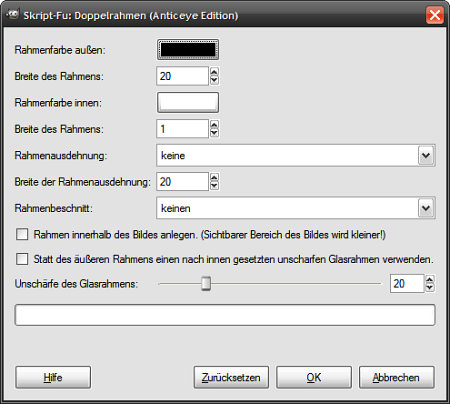
Rahmenfarbe außen
- Legt die Farbe des äußeren Rahmens fest. Bei Verwendung der Option Glasrahmen bleibt die Farbe unberücksichtigt.
Breite des Rahmens
- Legt die Breite in Pixeln des äußeren Rahmens fest.
- Der Wertebereich ist 1 bis 1000 Pixel, der äußere Rahmen besteht somit immer mindestens aus der Breite eines Pixels.
Rahmenfarbe innen
- Legt die Farbe des inneren Rahmens fest. Bei Verwendung der Option Glasrahmen wird dieser Rahmen ebenfalls als innerer Rahmen dargestellt.
Breite des Rahmens
- Legt die Breite in Pixeln des inneren Rahmens fest.
- Der Wertebereich ist 0 bis 1000 Pixel.
- Im Gegensatz zum äußeren Rahmen ist hier eine Rahmenbreite von 0 Pixeln erlaubt, bei welcher kein innerer Rahmen dargestellt wird.
Rahmenausdehnung
- Über die Rahmenausdehnung nach links, nach oben, nach rechts, nach unten kann für die gewählten Seite ein breiterer Rahmen erstellt werden, bspw. um Platz für eine Beschriftung zu schaffen.
- Bei Wahl von mittig horizontal und mittig vertikal wird nach beiden Seiten ein gleichmäßig breiterer Rahmen verwendet.
Breite der Rahmenausdehnung
- Legt die Breite der Rahmenausdehnung in Pixeln fest.
- Wertebereich ist 1 bis 1000 Pixel.
Rahmenbeschnitt
- Legt einen nachträglichen Beschnitt des erstellten Rahmens fest.
- Es kann ein Beschnitt von horizontal (oben und unten) und vertikal (links und rechts) gewählt werden. Dabei wird an den gewählten Seiten der Rahmen bis zum Bild abgeschnitten.
- Diese Option ist nützlich, wenn man keinen Umlaufenden Rahmen erzeugen möchte.
Rahmen innerhalb
- In Normalfall wird der Rahmen außen um das Bild herum erzeugt. Mit dieser Option kann der Rahmen innerhalb des Bildes gelegt werden, wodurch aber die Bildteile an den Seiten vom Rahmen überdeckt werden.
- Bei Verwendung des Glasrahmens wird der Rahmen immer innerhalb des Bildes gelegt, unabhängig davon ob diese Option nicht gewählt ist.
Glasrahmen
- Legt einen Rahmen innerhalb des Fotos an, welcher keine Farbe sondern eine unscharf gezeichnete Version des originalen Bildes im Bereich des äußeren Rahmens enthält.
- Die gewählte Farbe des äußeren Rahmens findet hier keine Verwendung.
Unschärfe des Glassrahmens
- Legt die Stärke der Unschärfe fest, mit welchem der Glasrahmen erstellt wird.
- Wertebereich ist 0 bis 100, wobei 0 für keine Unschärfe steht.
Beispiele
Folgend ein paar Beispiele mit verschiedenen Einstellungen:
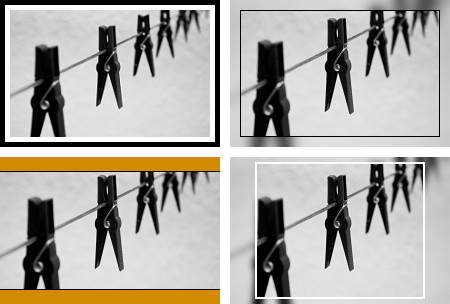
Tipp: Durch wiederholtes Anwenden des Scriptes, kann man auch mehr als 2 Rahmen erzeugen bzw. recht kreative Konstellationen erzeugen.
Changelog
- 21.07.2008 – Initial Release, frisch in die Öffentlichkeit geschlüpft
Todo
- Lokalisierung: Englisch
- … Vorschläge?
Hi,
ich werde es nachher mal antesten, auf jeden Fall eine englische Version und Du solltest einmal mit Rolf vom meetthegimp.org reden…
Sieht super aus.
Gruß,
Sebastian
Ja eine Lokalisierung ins Englische hab ich auch schon überlegt. Bin mir nur noch nicht ganz sicher ob man dazu unbedingt zwei Versionen machen muss oder ob es dafür eventuell eine elegantere Lösung gibt.
Ich sehe es ja auch eher als kleine Übung an, aber bei mehr Interesse mache ich gern lokalisierte Versionen.
Sehr, sehr fein, dankeschön. Ich probier das gleich aus wenn ich zu Hause bin
Hast du dir dein Bier verdient
Ja, doch echt fein ich brech mir sonst immer die Finger wenn ich mal nen schicken Rahmen bauen will. Englische Version / Lokalisierung wär aber wirklich hübsch das sieht sonst bei mir so inkonsistent aus
Ach und wie wärs mal mit einem How-To Script-Fu? Scheinst dich ja gut vertieft zu haben mit der Materie.
Hm … ein kleines Tutorial zum Einstieg könnte ich mal machen. Wobei dann seht Ihr ja wie einfach das eigentlich ist.
Super Tool! Funktioniert einwandfrei! Genau das, was ich suche. Die Installationsanleitung ist auch gut gemacht, für mich als Laie auch verständlich. Danke!
[…] [G] Photo Double Border (AE) […]
super SKript, aber eine FUnktion fehlt mir noch..
wäre es möglich einen Glasrahmen nur oben und unten zu machen aber nicht an den seiten?
Wenn man den rahmen aussen nimmt (also nicht glas) kann ich ja den seitenrahmen weglassen, aber mit glas (den BIldbereich für den rahmen nutzen, muss ich auch an den seiten bereich hergeben für den glasrahmen)
Wunsch:
HHHHHHHHHHH
###########
###########
###########
HHHHHHHHHHH
# = original Bild
H = verschwommenes Originalbild
zur Zeit:
HHHHHHHHHHH
H#########H
H#########H
H#########H
HHHHHHHHHHH
Hallo,
Danke für das Skript!
2 Vorschläge hätte ich noch:
Könnte man den unscharfen Rahmen nicht noch aufhellen oder abdunkeln?
Statt einer festen Pixelanzahl aussen, wäre nicht auch prozentual möglich?
Und wenn man gleich noch seinen Namen unten in den Rahmen reinschreiben könnte wäre es perfekt
[…] mit Gimp 2.6, Beschnitt, Gegl Filter c2g und den Skripten Vignette+Rahmen etwas […]
Hallo tigion.
Absoluten Respekt für all diejenigen die Ihre Arbeit so freigiebig zur Verfügung stellen. Das wird im Zeitalter des
„Geiz ist geil“ und
„im Internet iss alles umsonss“
zu wenig gewürdigt.
Werde dein Skript benutzen und bei Gelegenheit dir einen Link senden zur Internetseite über einen Künstler, welche gerade in Arbeit ist.
Vielen lieben Dank
und alles Gute wünscht,
therealanodyne
Hier der versprochene Link:
http://www.sinitsa.de/content/Kinder.php
Bei einem Teil der Bilderrahmen wurde dein Skript benutz
Danke nochmals.
therealAnodyne
hallo
dein Script gefällt mir sehr und ist sehr nützlich, leider bin ich mit gimp script-fu nicht bewandert. könnte man diesen script auch ein batch mode hinzufügen?
danke für den script
grüße
keule
Cooles, Skript – danke.
Wie muss ich vorgehen, wenn ich einen dritten Rahmen hinzufügen will?
Meine Standardrahmung besteht aus 10 px weiß, 2 px schwarz und 70 px weiß.
Vielen Dank.
Gruß meteo
Das Script noch ein zweites mal aufrufen und dann einem der beiden Rahmen eine Breite von 0 geben.